Excel中设置自动换行并适应表格大小的步骤包括:启用自动换行、调整行高、调整列宽、自定义单元格格式。在Excel中,有时为了提升表格的可读性和美观性,需要对单元格中的文本进行自动换行,并调整单元格大小以适应文本内容。下面将对其中的“启用自动换行”进行详细描述。
在Excel中,启用自动换行功能可以让单元格中的文本根据内容自动换行,从而避免内容溢出到相邻单元格。具体操作步骤如下:首先选中需要设置自动换行的单元格或区域,然后在“开始”选项卡中找到“对齐方式”组,点击“自动换行”按钮即可。这样,当单元格中的文本超过列宽时,会自动换行显示,保持表格的整洁和美观。
一、启用自动换行
自动换行功能是Excel中一个非常实用的功能,尤其当单元格内容较长且不希望内容溢出到相邻单元格时,自动换行可以帮助我们保持表格的整洁和可读性。
1、启用方法
首先,选中需要设置自动换行的单元格或区域。然后,点击Excel界面顶部的“开始”选项卡,在“对齐方式”组中找到并点击“自动换行”按钮。这样,单元格中的内容就会根据单元格的宽度自动换行。
2、批量设置
如果需要对多个单元格或整个表格进行自动换行设置,可以选中所有目标单元格或整个工作表,然后按照上述步骤启用自动换行。这样可以一次性完成大批量的自动换行设置,提高工作效率。
二、调整行高
即使启用了自动换行,若行高不足,文本内容仍可能显示不全。因此,调整行高也是确保文本内容完整显示的重要步骤。
1、手动调整
手动调整行高的方法很简单,首先选中需要调整行高的行或多行,然后在行号处右键点击,选择“行高”,在弹出的对话框中输入合适的行高值即可。通过手动调整,可以精确控制行高,确保文本内容完整显示。
2、自动调整
Excel还提供了自动调整行高的功能。选中需要调整的行,然后在行号处右键点击,选择“自动调整行高”,Excel会根据单元格内容自动调整行高,使内容完整显示。这种方法适用于快速调整行高,提高工作效率。
三、调整列宽
除了行高,列宽的调整也同样重要。合适的列宽可以避免文本内容过度换行,从而保持表格的整洁和美观。
1、手动调整
手动调整列宽的方法与调整行高类似,首先选中需要调整列宽的列或多列,然后在列标处右键点击,选择“列宽”,在弹出的对话框中输入合适的列宽值即可。通过手动调整,可以精确控制列宽,确保文本内容合理显示。
2、自动调整
Excel同样提供了自动调整列宽的功能。选中需要调整的列,然后在列标处右键点击,选择“自动调整列宽”,Excel会根据单元格内容自动调整列宽,使内容合理显示。这种方法适用于快速调整列宽,提高工作效率。
四、自定义单元格格式
除了基本的调整行高和列宽,Excel还提供了丰富的单元格格式设置选项,可以帮助我们更好地控制文本显示效果。
1、合并单元格
有时为了提升表格的美观性和逻辑性,可以将多个单元格合并成一个单元格。在“开始”选项卡的“对齐方式”组中,点击“合并居中”按钮,可以将选中的多个单元格合并成一个,并将内容居中显示。
2、设置文本对齐方式
为了提高表格的可读性,可以根据需要设置文本的对齐方式。选中需要设置的单元格或区域,在“开始”选项卡的“对齐方式”组中,可以选择水平对齐和垂直对齐方式,如居中对齐、左对齐、右对齐等。通过合理设置文本对齐方式,可以使表格内容更加整齐有序。
3、应用单元格样式
Excel提供了多种预定义的单元格样式,可以快速应用到选中的单元格或区域。选中需要设置的单元格或区域,在“开始”选项卡的“样式”组中,点击“单元格样式”按钮,可以选择适合的样式应用到单元格中。通过应用单元格样式,可以快速美化表格,提高工作效率。
五、高级技巧
在实际工作中,除了上述基本设置,还可以使用一些高级技巧来进一步优化表格的显示效果。
1、使用条件格式
条件格式可以根据单元格内容自动应用格式,例如字体颜色、背景颜色等。选中需要设置条件格式的单元格或区域,在“开始”选项卡的“样式”组中,点击“条件格式”按钮,可以选择预定义的条件格式或自定义条件格式。通过使用条件格式,可以突出显示重要信息,增强表格的可读性。
2、使用数据验证
数据验证功能可以帮助我们控制单元格输入内容的类型和范围,避免输入错误数据。选中需要设置数据验证的单元格或区域,在“数据”选项卡的“数据工具”组中,点击“数据验证”按钮,可以设置输入数据的类型、范围、提示信息等。通过使用数据验证,可以提高数据输入的准确性,减少错误发生。
3、使用公式和函数
Excel提供了丰富的公式和函数,可以帮助我们进行复杂的数据计算和分析。通过合理使用公式和函数,可以大大提高工作效率。例如,可以使用“IF”函数实现条件判断,使用“SUM”函数进行数据求和,使用“VLOOKUP”函数进行数据查找等。掌握常用的公式和函数,可以使我们在处理数据时更加得心应手。
六、常见问题及解决方案
在实际操作中,可能会遇到一些常见问题,了解这些问题的解决方案可以帮助我们更好地使用Excel。
1、文本内容仍然显示不全
如果启用了自动换行,但文本内容仍然显示不全,可能是行高或列宽设置不合理。可以尝试手动或自动调整行高和列宽,确保文本内容完整显示。
2、单元格内容溢出到相邻单元格
如果单元格内容溢出到相邻单元格,可能是没有启用自动换行或列宽设置过窄。可以尝试启用自动换行,并适当调整列宽,避免内容溢出。
3、合并单元格后无法对齐
合并单元格后,如果无法对齐内容,可能是没有正确设置文本对齐方式。可以尝试在“对齐方式”组中选择合适的对齐方式,如居中对齐等,确保内容对齐显示。
4、条件格式未生效
如果设置了条件格式但未生效,可能是条件设置不正确或应用范围不正确。可以检查条件格式的设置和应用范围,确保条件格式正确生效。
5、数据验证未生效
如果设置了数据验证但未生效,可能是数据验证规则设置不正确或应用范围不正确。可以检查数据验证的设置和应用范围,确保数据验证正确生效。
6、公式或函数错误
如果使用公式或函数时出现错误,可能是公式或函数的语法错误或引用错误数据。可以检查公式或函数的语法和引用,确保公式或函数正确计算。
七、总结
通过以上步骤和技巧,我们可以在Excel中轻松设置自动换行并调整单元格大小,确保文本内容完整显示,提高表格的可读性和美观性。掌握这些操作不仅可以提高工作效率,还可以使我们的表格更加专业和规范。在实际工作中,熟练应用这些技巧,可以帮助我们更好地处理和分析数据,提升工作质量和效果。
相关问答FAQs:
1. 为什么我的Excel表格中的文本不能自动换行?Excel中的单元格默认情况下是不会自动换行的,您需要进行相应的设置才能实现自动换行。
2. 如何在Excel中设置自动换行?要在Excel中设置自动换行,您可以选择需要自动换行的单元格,然后点击“开始”选项卡上的“换行”按钮。或者,您也可以使用快捷键Alt + Enter来实现自动换行。
3. 如何让Excel表格根据内容自动调整大小?如果您希望Excel表格能够根据内容自动调整大小,可以选择需要自动调整大小的单元格或整个表格,然后将鼠标悬停在列标签或行标签的边界上,当鼠标变为双向箭头时,双击鼠标即可自动调整大小。您也可以使用“格式”选项卡中的“自动调整列宽”或“自动调整行高”功能来实现自动调整大小。
4. Excel中的自动换行和自动调整大小有什么区别?自动换行是指当文本超过单元格宽度时,自动将文本换行显示;而自动调整大小是指根据单元格中的内容,自动调整单元格的宽度或高度,以便能够完整显示内容。
5. 如何同时设置自动换行和自动调整大小?要同时设置自动换行和自动调整大小,您可以先选择需要设置的单元格或整个表格,然后在“开始”选项卡上点击“换行”按钮,再使用鼠标双击列标签或行标签的边界来自动调整大小。这样,当文本超过单元格宽度时,会自动换行并调整单元格大小以适应内容。
文章包含AI辅助创作,作者:Edit2,如若转载,请注明出处:https://docs.pingcode.com/baike/4632648